笔记本如何通过hdmi连接电视
更新时间:2024-08-02 09:45:48作者:xiaoliu
在现代科技发展日新月异的时代,笔记本电脑已成为人们日常生活中不可或缺的工具之一,而如何将笔记本电脑的内容投射到更大的屏幕上,如电视便成为了许多人关心的问题之一。通过HDMI连接电视便成为一种简单而有效的方法。连接过程也并不复杂,只需一根HDMI线缆和几个简单的步骤,便可以让你享受到更加清晰、更加舒适的视听体验。接下来我们就来详细介绍一下笔记本如何通过HDMI连接电视的方法。

1、只需要用HDMI视频线,将电视与笔记本相连接;注意在连接的时候两者都需要先关闭;
2、打开笔记本和电视,使用遥控器将电视调整到HDMI输入模式。一般在笔记本的【显卡控制面板】或者是在【设置】-【显示】选项中就可以识别到有第二个显示器;
3、您可以使用【Win】+【P】切换不同的屏幕模式;
4、如果侦察不到,点【我的显示器示显示】。可以强制显示液晶电视。我们只需勾选液晶电视一项,系统就会自动把液晶电视设置为主显示器;
5、如果没有声音,需要进入【控制面板】-【硬件和声音】。选择使用HDMI输出,而且点选【设为默认值】;
以上就是笔记本如何通过HDMI连接电视的全部内容,如果您遇到这种情况,可以按照以上方法解决,希望这些方法能帮助到大家。
- 上一篇: 局域网共享文件被删除怎么恢复
- 下一篇: word文档怎么把excel表格放进去
笔记本如何通过hdmi连接电视相关教程
-
 hdmi笔记本电脑连接hdmi电视
hdmi笔记本电脑连接hdmi电视2024-08-02
-
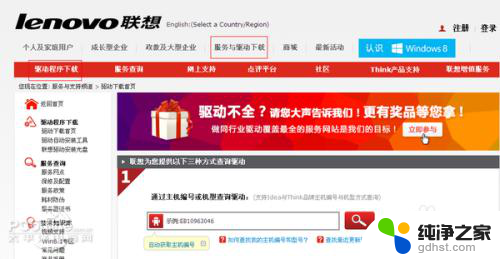 笔记本电脑hdmi怎么连接电视
笔记本电脑hdmi怎么连接电视2024-02-16
-
 笔记本怎么通过hdmi
笔记本怎么通过hdmi2024-08-08
-
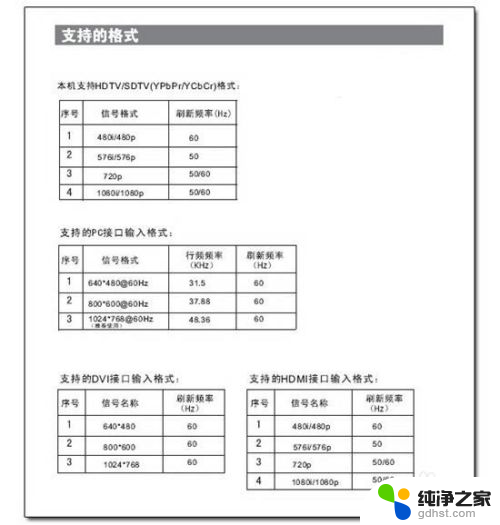 笔记本可以通过hdmi投到电视上吗
笔记本可以通过hdmi投到电视上吗2024-05-23
电脑教程推荐